Pobrinite se za to da vaš mobilni uređaj bude povezan na istu mrežu na koju je povezana i jedinica. Takođe se preporučuje da ograničite količinu opreme na mreži između mobilnog uređaja i jedinice jer bi to moglo da poremeti otkrivanje.

Aplikacija koristi mDNS (Bonjour/ZeroConf) za otkrivanje jedinice. U retkim slučajevima mobilni uređaji sa sistemom Android ne mogu uspešno da nađu jedinice. Pobrinite se da na uređaje sa sistemom Android bude instalirano najnovije ažuriranje operativnog sistema, zatim ih ponovo pokrenite i ponovo proverite.
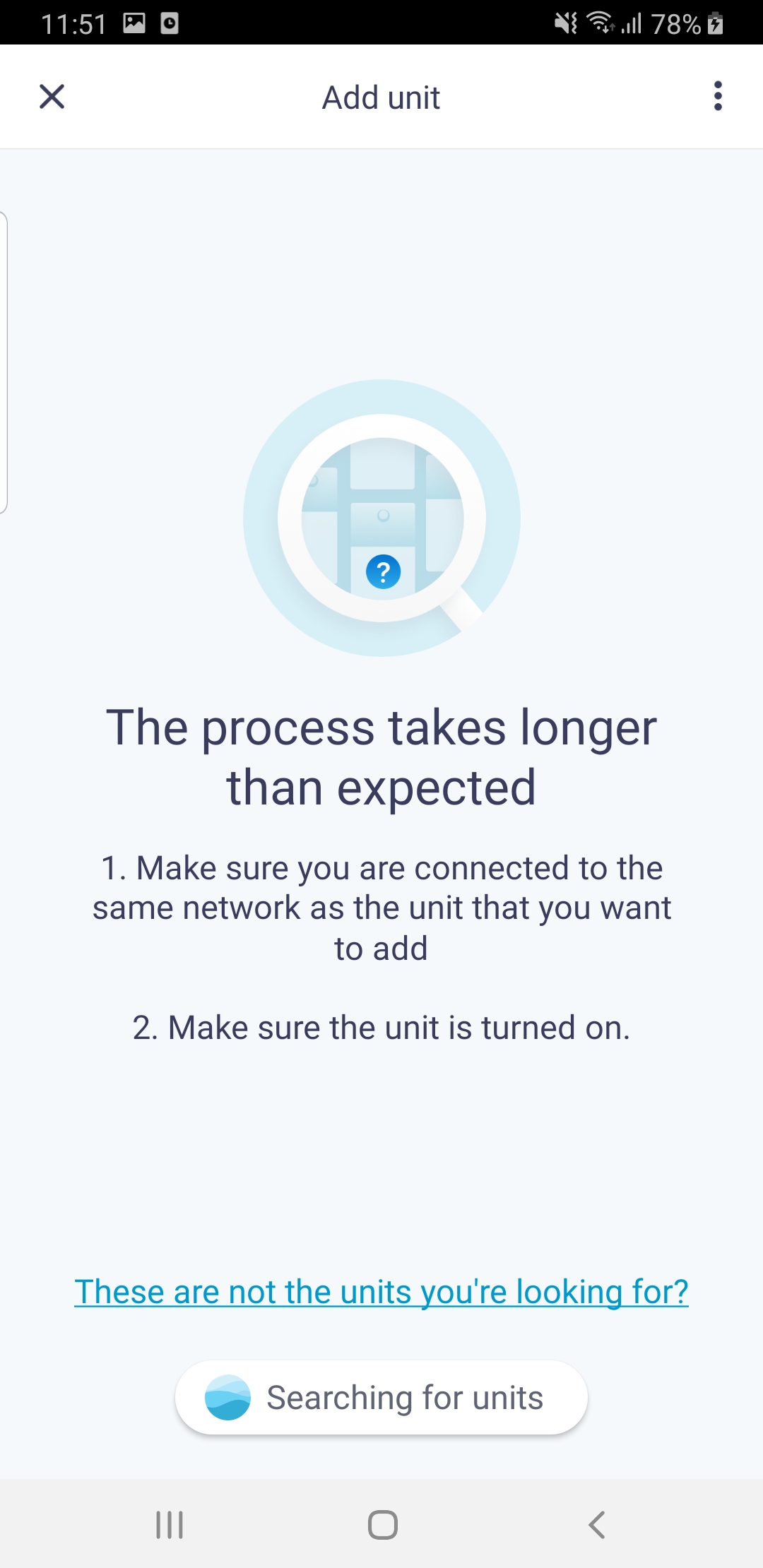
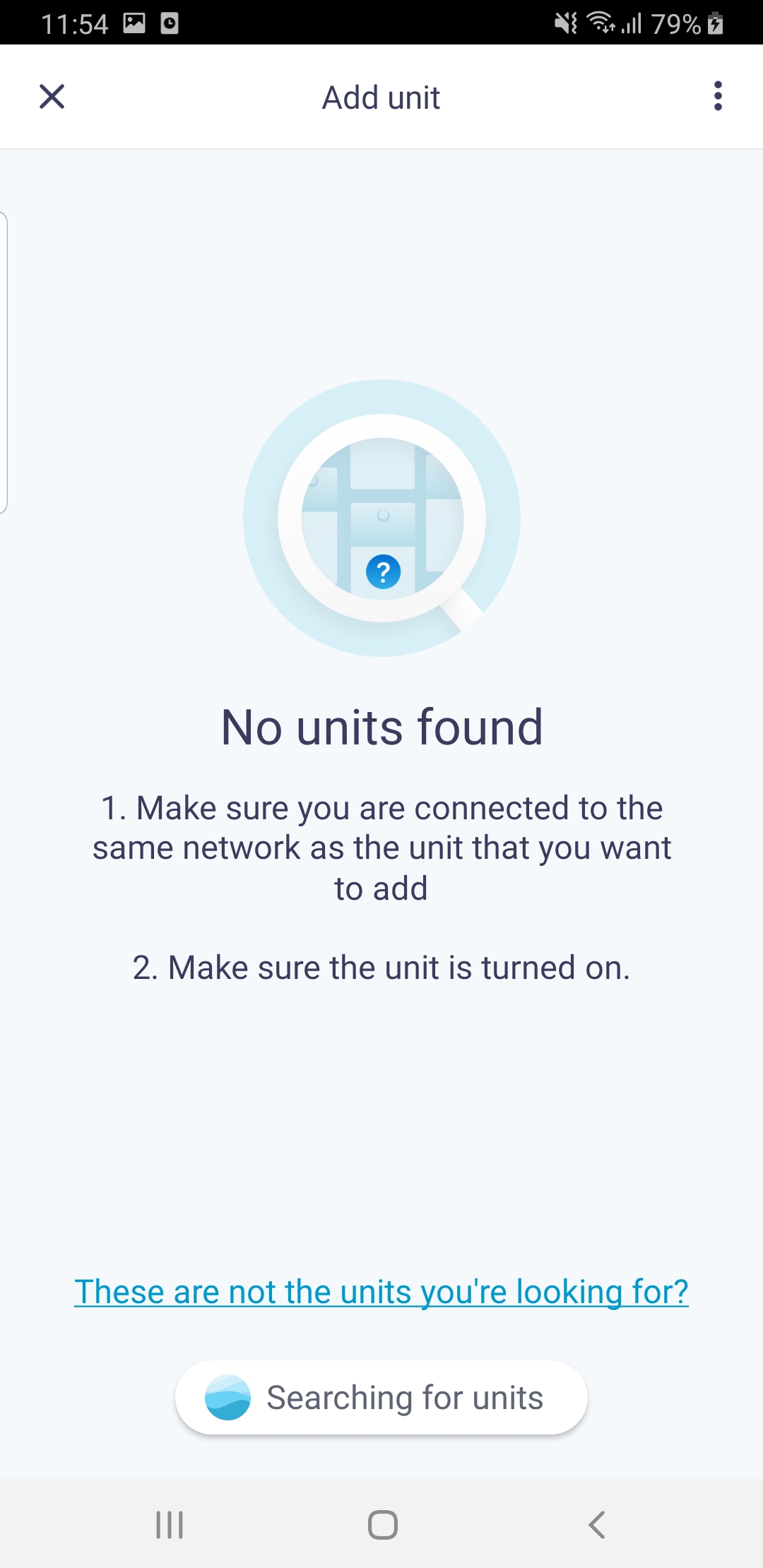
Ako time ne rešite problem, možete pokušati da dodate jedinice unosom IP adrese mrežnog prolaza ručno u aplikaciju. Međutim, to pokušajte samo ako automatsko otkrivanje ne funkcioniše.
U aplikaciji napravite sledeće:
1) Otiđite na opciju „Dodaj uređaj“
2) Odaberite meni u desnom gornjem uglu
3) Unesite IP adresu mrežnog prolaza (npr. možete da je nađete na listi DHCP klijenata svog rutera)
4) Potvrdite
Ukoliko ste uneli ispravnu IP adresu, aplikacija bi tada trebala moći da nađe vaše jedinice.
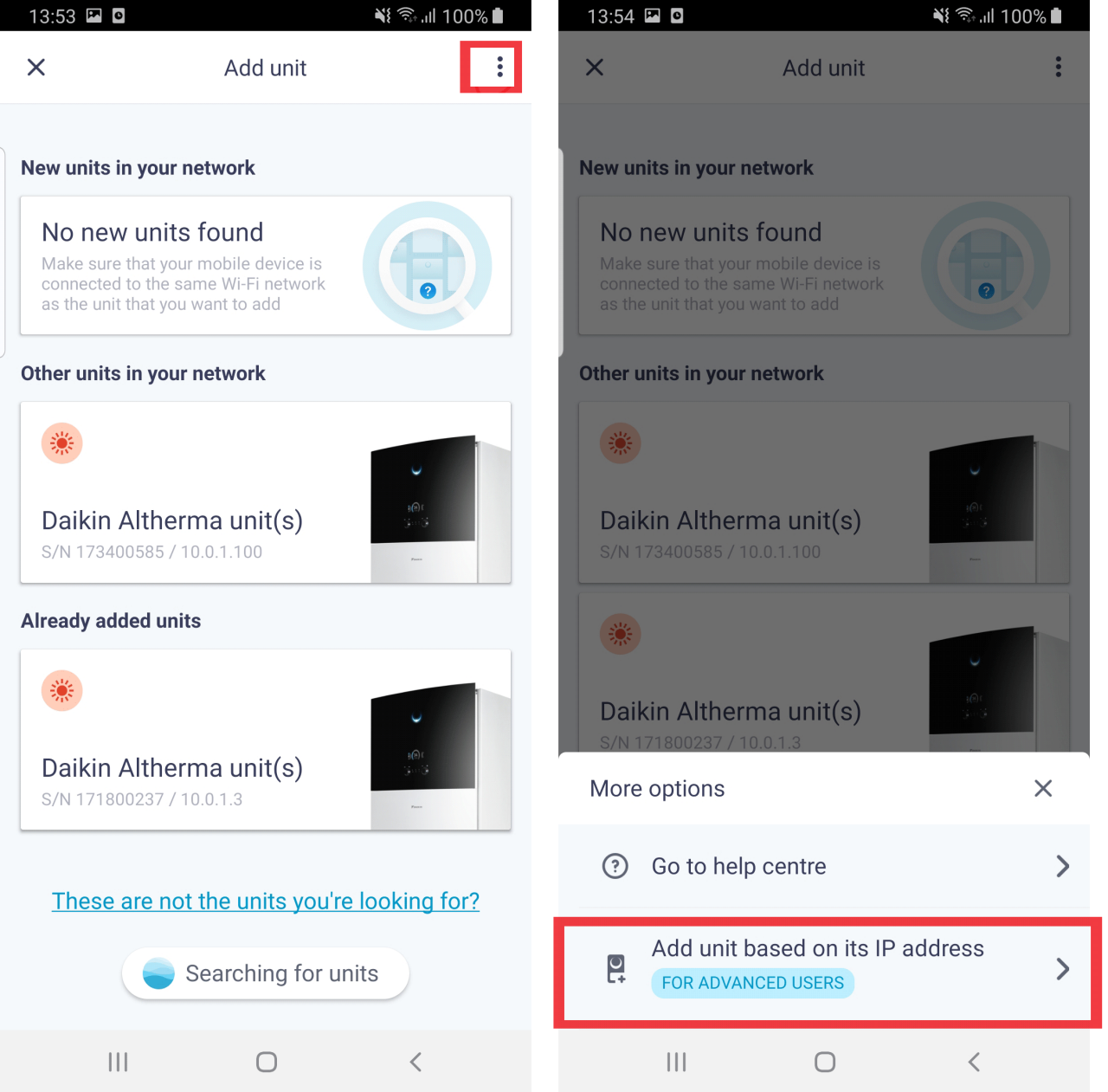
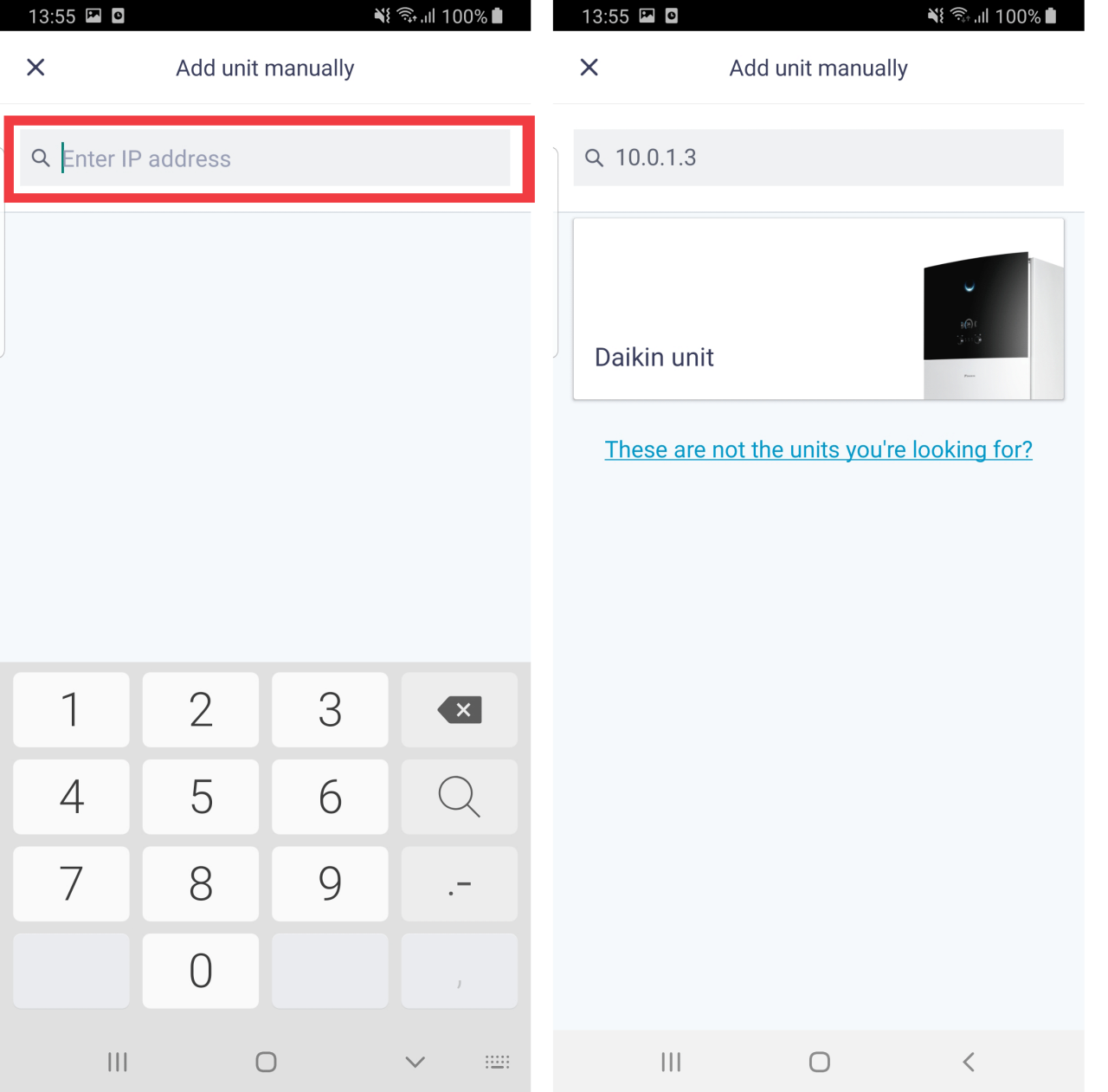
Ukoliko uneta adresa nema nikakvih rezultata, pojaviće se sledeći ekran.

Ukoliko ništa drugo ne uspe, pobrinite se za to da vaš ruter i mobilni uređaj podržavaju upotrebu WebSocket.
To se može proveriti na web stranici:
- www.websocket.org/echo.html
- izvršite eho test
Ukoliko test ne funkcioniše, proverite sa vašim proizvođačem mobilnog uređaja / rutera kako da omoguće podršku WebSocket-a.
Ukoliko je WebSocket podržan, pokušajte ponovo da pokrenete mrežni prolaz jedinice, ruter i mobilni uređaj pa pokušajte ponovo.
